我们平时总是在电脑上安装我们需要的软件,安装好的软件会在桌面显示图标快捷方式,我们可以直接点击进行打开,但是最近有的人发现自己安装了软件以后桌面没有快捷方式是怎么回事呢?今天小编就来分享一下win10系统安装应用以后桌面没有图标的解决办法!
win10系统安装应用以后桌面没有图标的解决办法:
情况一、软件未能成功安装
没安装成功当然不能显示,重新安装一次试试看,如果软件存在兼容性问题,可考虑参考下设置软件安装程序的兼容性。
情况二、软件成功安装
采取了静默安装,未自定义安装位置。这种情况一般是因为安装时,没够选定在桌面显示图标所致,可以按照下面方法去找找看。
第一步、双击打开C盘,找到并双击打开Program Files文件夹,然后找到应用程序安装目录。
温馨提示:如果是64位系统,软件也是64位的版本,可尝试去Program Files文件夹,如果是32位程序,请双击打开Program Files (x86)文件夹。

第二步、在应用程序安装目录,找到应用程序的可执行文件,然后对其单击鼠标右键,鼠标指向菜单中的“发送到”,然后点击刺激菜单中的“桌面文件夹”即可。

总结:大家如果没有安装成功的话可以进行重新安装,如果安装成功的话,打开安装目录找到图标发送到电脑桌面就可以了,大家赶紧去试试吧!
2025-10-12 06:16:49,某些文章具有时效性,若有错误或已失效,请在下方
留言或联系QQ:147736299
。

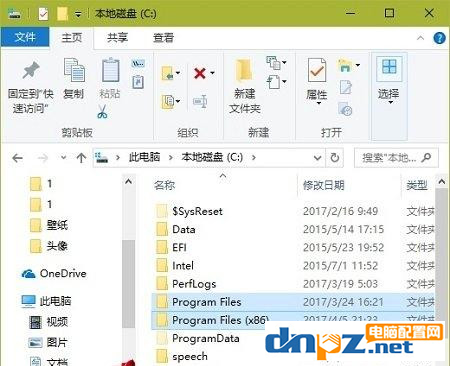


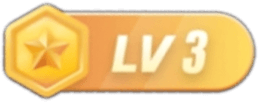


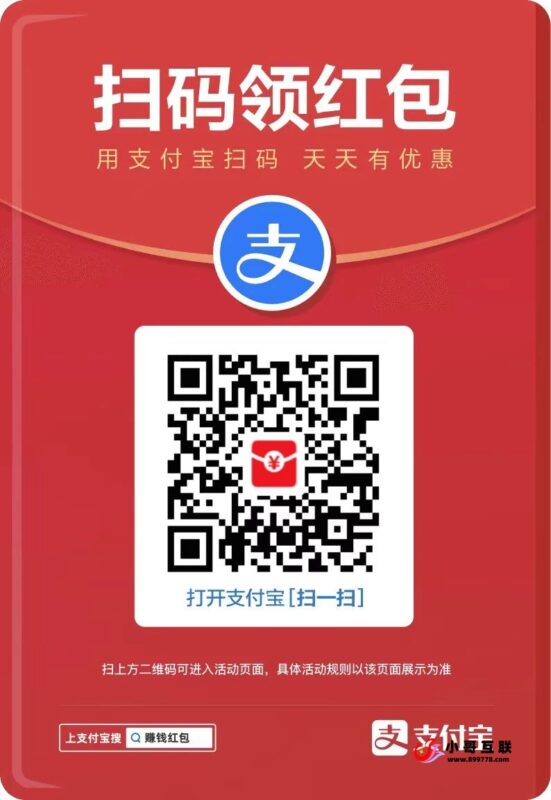
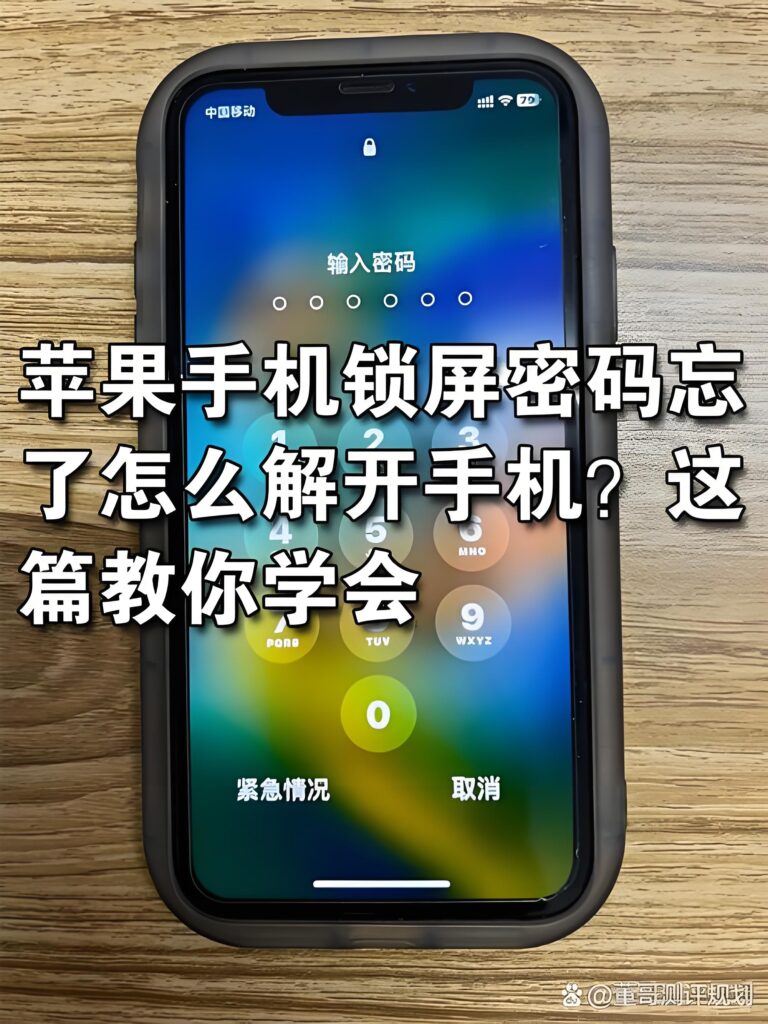
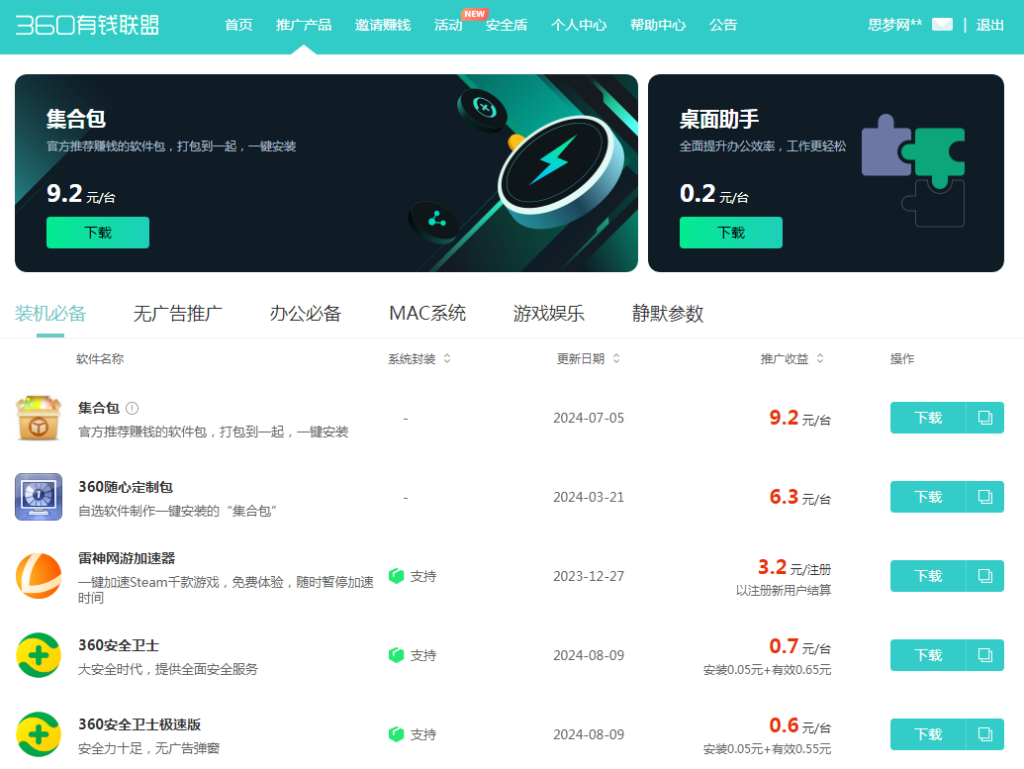



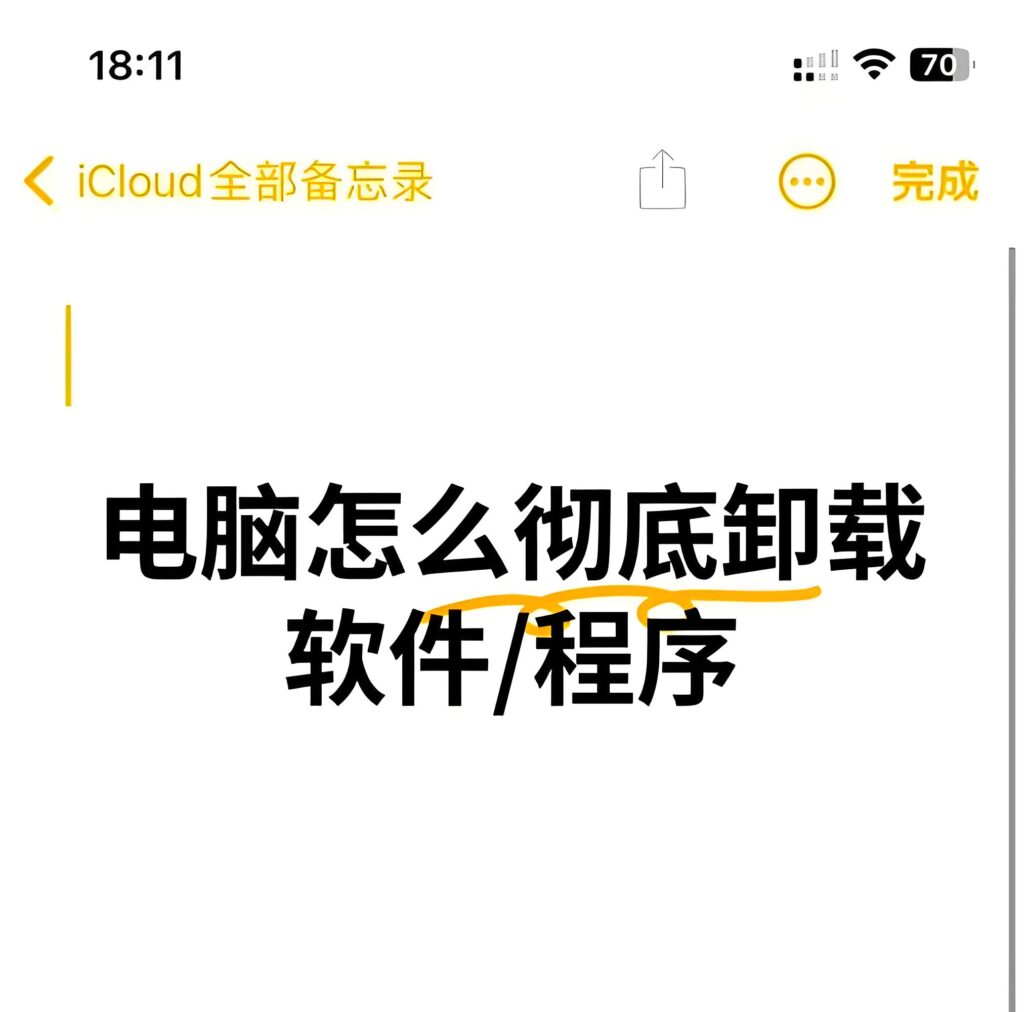



 捐助名单
捐助名单 小哥
小哥






暂无评论内容